TVボックスやSMART TV, Amazon Fire TV Stickなど、テレビ上で動くAndroidベースのガジェットが人気です。しかし製品に附属しているリモコンでは思ったように操作する事ができません。
そこで今回は、TV BoxにJIS配列の日本語キーボードを接続して使う設定方法をご紹介します。
ワイヤレスキーボード
本格的にテキスト入力作業をする場合、Bluetoothキーボードとマウスをセットするのがベストだと思います。しかしながらテレビの前に常設しては邪魔になってしまうので、簡易的なミニキーボードをお考えの方が多いと思います。
私もタッチパッド付きのミニキーボードを愛用しており、TVボックスの操作で活躍中です。
日本語フルキーボード For Tablet
このフルキーボードアプリを使って設定してみます
設定方法
「日本語フルキーボード for Tablet」をインストールしたら設定してゆきます。
TVボックスにより若干違いがありますが、設定から「言語と入力」→「仮想キーボード」を選択▼
「+ キーボードを管理」を開く▼
デフォルトのキーボードを外し「日本語フルキーボード For Tablet」のみにします▼
次に「言語と入力」→「物理キーボード」を開きmini keybordを「日本語フルキーボード For Tablet」に設定▼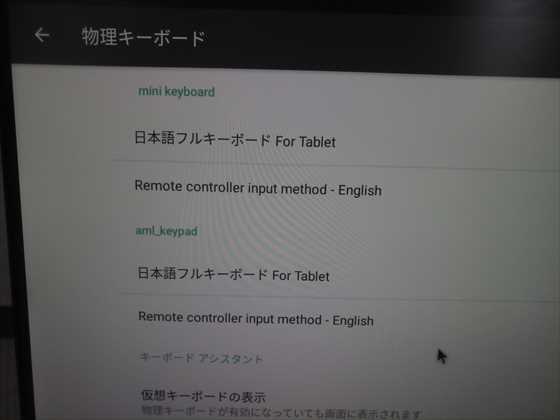
これで日本語配列キーボードが使えるようになりました▼
細かい設定をしたい場合、「言語と入力」→「仮想キーボード」→「日本語フルキーボード For Tablet」から可能です▼
全角⇔半角の切り替えは「Shift+Space」同時押し▼
ミニキーボードの選び方
ミニキーボードも海外通販サイトで買うと安いのですが、英語配列になってしまいます。やはりAmazonなどで日本語配列のキーボードを購入することをお勧めします。
また今回私が使っているミニキーボードは、レシーバーをUSBに差し込む2.4Ghzの無線タイプです。
キーボード裏にレシーバーが格納されています▼
TVボックスのUSBポートにレシーバーを差し込む▼
USBポートが無いAmazon Fire TV(Stick)などのSTBには使えませんので、Bluetooth接続のタイプになります。
タッチパッドが付いているとカーソルモードで操作ができて便利です▼
今回ご紹介した2.4GHzレシーバータイプ▼

USBレシーバータイプのバックライト付き▼




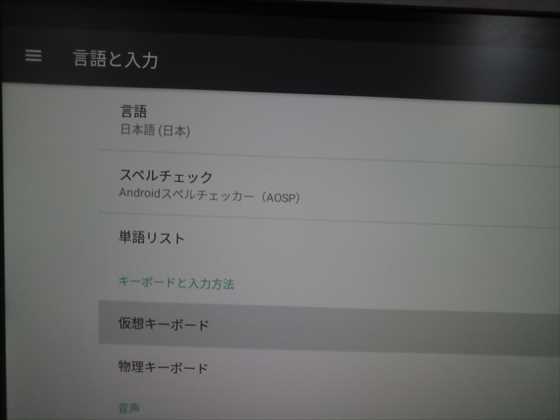
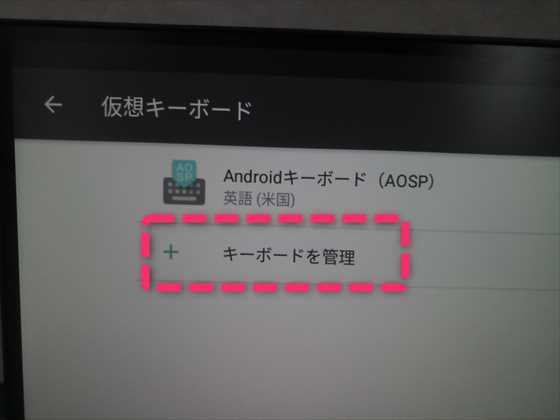
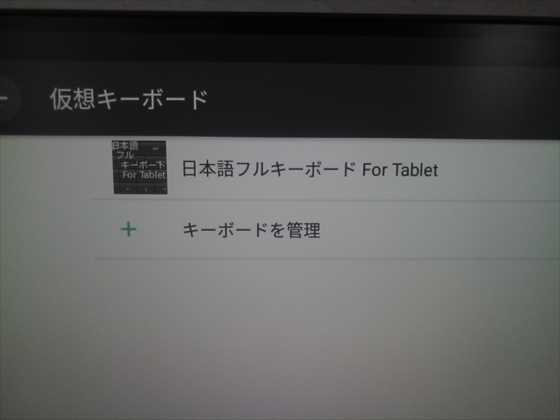
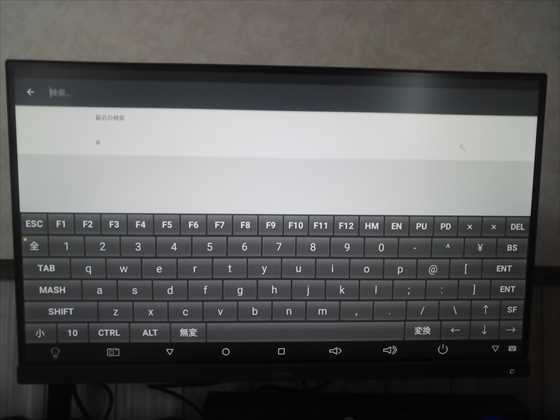
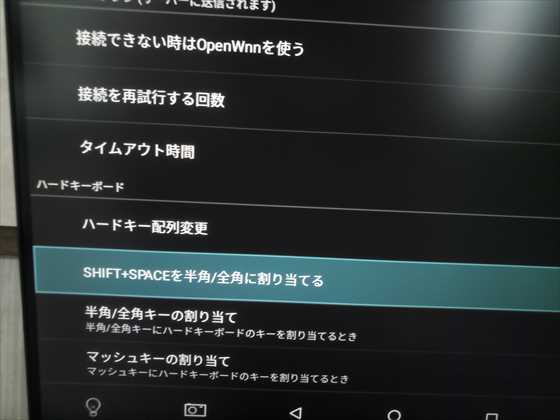
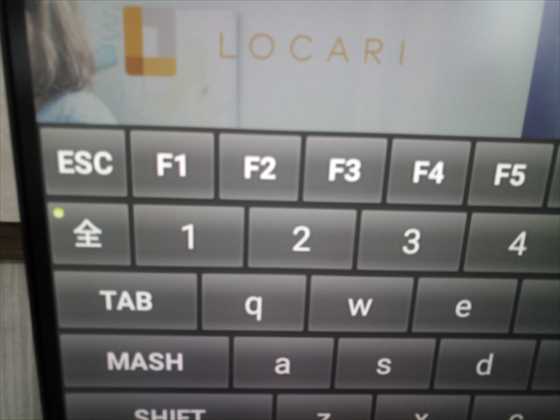





コメント